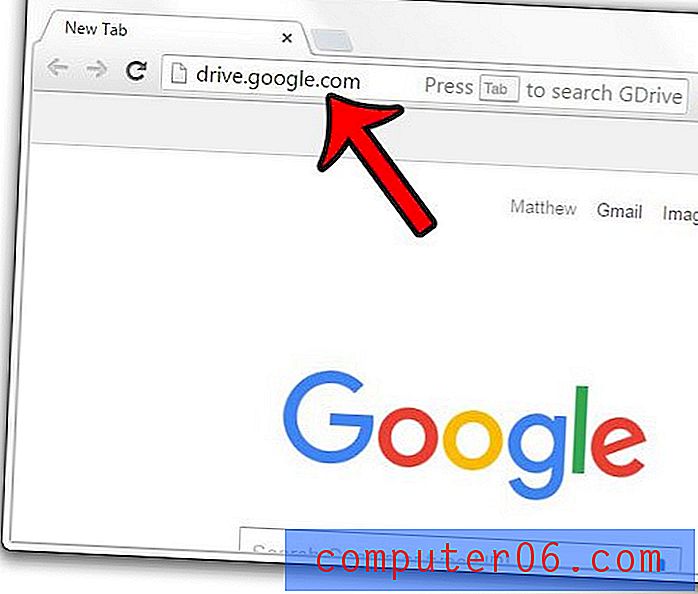Comment enregistrer un graphique Excel en tant qu'image dans Excel 2010
Dernière mise à jour: 12 janvier 2017
Bien que l'utilisation par défaut d'Excel 2010 soit un moyen de stocker, de trier et de comparer les données, il existe de nombreuses autres fonctions qu'il peut admirablement remplir. Une fonction pour laquelle il est très utile consiste à créer des graphiques à partir de plages de données spécifiques que vous avez entrées dans une feuille de calcul ou un classeur. Cela vous permet de créer une représentation visuelle de vos données qui peut permettre à votre public de comprendre plus facilement toutes les informations que vous lui présentez.
Mais si vous souhaitez simplement partager un graphique que vous avez créé, vous pensez peut-être que vous devez partager l'intégralité du fichier Excel. Heureusement, il est possible d'enregistrer un graphique Excel 2010 en tant que fichier JPG, ce qui vous donne beaucoup de liberté concernant les façons dont le graphique peut ensuite être utilisé.
Excel - Enregistrer le graphique en tant qu'image
Bien qu'il existe des moyens simples de copier et coller des données entre différents programmes Microsoft Office, il existe certaines façons dont ils peuvent fonctionner ensemble que vous n'avez peut-être pas envisagées. Par exemple, il est possible de créer un graphique dans Excel à partir d'une certaine plage de données, puis vous pouvez créer une image JPG à partir de ces données qui peut être insérée dans une présentation Powerpoint ou un document Word. Continuez donc à lire ci-dessous pour apprendre le processus nécessaire pour enregistrer votre graphique en tant qu'image.
Étape 1: Ouvrez le classeur Excel contenant le graphique que vous souhaitez enregistrer en tant qu'image JPEG.
Étape 2: cliquez sur l'onglet de la feuille en bas de la fenêtre qui contient le graphique.

Étape 3: cliquez avec le bouton droit sur le graphique, puis cliquez sur Copier .
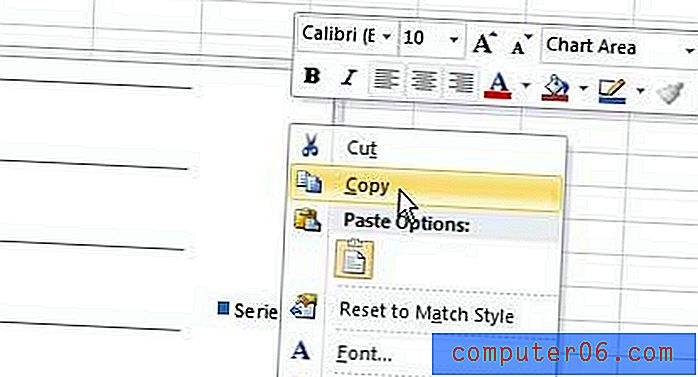
Étape 4: Cliquez sur le bouton Démarrer dans le coin inférieur gauche de votre écran, cliquez dans la zone de recherche, tapez paint, puis appuyez sur Entrée sur votre clavier.
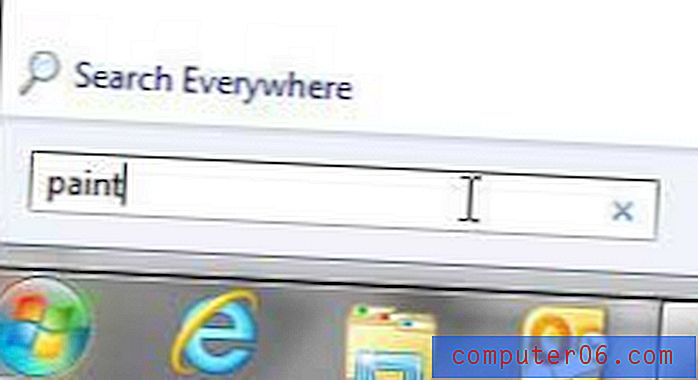
Étape 5: Appuyez sur Ctrl + V sur votre clavier pour coller le graphique copié sur le canevas.
Étape 6: cliquez sur l'onglet Peinture dans le coin supérieur gauche de la fenêtre, puis cliquez sur l'option Enregistrer .
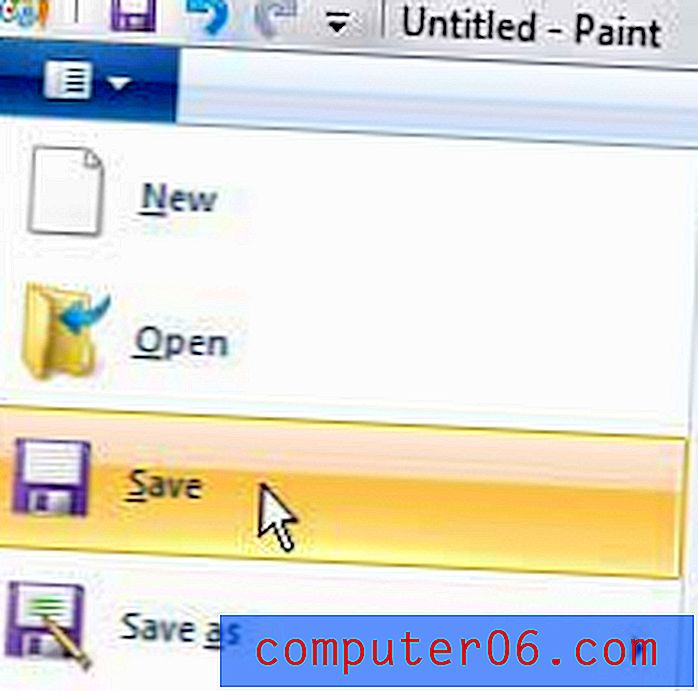
Étape 7: cliquez sur le menu déroulant à droite de Type de fichier, puis cliquez sur l'option JPEG .
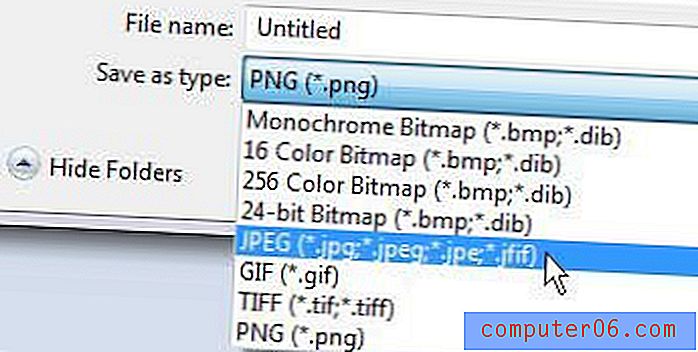
Étape 8: Choisissez un emplacement sur votre ordinateur pour le fichier JPEG, saisissez un nom pour le fichier dans le champ Nom de fichier, puis cliquez sur le bouton Enregistrer .
Résumé - Comment enregistrer un graphique Excel en tant qu'image
- Cliquez avec le bouton droit sur le graphique, puis cliquez sur Copier .
- Ouvrez un programme de retouche d'image, comme Microsoft Paint.
- Appuyez sur Ctrl + V sur votre clavier ou cliquez avec le bouton droit sur le canevas pour coller l'image.
- Cliquez sur le bouton Enregistrer .
- Sélectionnez un format d'image, tel que JPEG ou PNG, puis cliquez sur le bouton Enregistrer .
Maintenant que vous avez créé le fichier JPEG, vous pourrez l'utiliser à tout moment dans le futur lorsque vous souhaitez insérer le graphique dans un document ou une présentation.